CAD對象捕捉的使用技巧和相關問題
常用CAD的都知道,對象捕捉就是利用現有圖形的特征點,如中點、圓心、交點、端點等來幫助我們去繪制或者定位其他圖形。繪制圖形時在適當的時候利用對象捕捉會大大提高繪圖效率,那么我們今天就簡單介紹下CAD對象捕捉技巧和相關問題吧。
一、使用捕捉時提示未知命令
如下圖,當我們直接輸入int或者_int命令時,命令行會提示未知命令

這是因為捕捉并不是命令,是輔助定位的一個工具,當在執行編輯或者繪圖命令提示指定點時,捕捉才能用,上述情況是沒有執行任何命令就直接點捕捉按鈕或者輸入捕捉選項,命令行這時候就會提示未知命令。
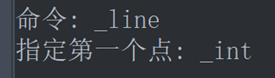
二、對象捕捉設置和調用方式
個別用戶的習慣是打開全部對象捕捉方法,其實這樣并不利于我們繪制圖形。當我們的十字光標移動時,這時候系統會實時計算出哪些點滿足條件,設置更多的選項,這時候系統計算的就會很多,當繪制的圖形比較復雜密時集,不僅會影響軟件性能,而且會影響我們的繪畫。
因此我們建議打開幾個常用的捕捉選項,如中點、圓心、交點、端點,其他選項通過SHIFT+右鍵菜單、工具欄或直接輸入快捷鍵,如下圖所示根據繪制需求來進行設置即可
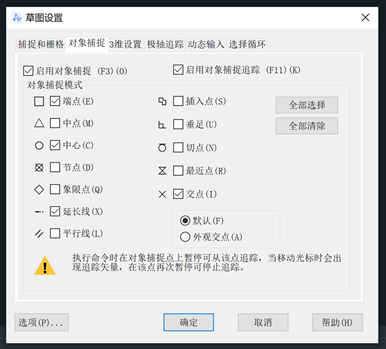
三、怎么調整捕捉的靈敏度
我們找到并打開選項對話框,如下圖標注位置找到“靶框大小”的設置
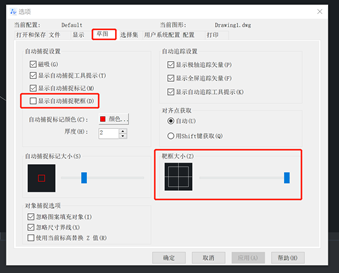
自動捕捉靶框為顯示在十字光標中心的方框,當圖形的邊界在靶框中就能捕捉到。
四、同時捕捉到多個點時如何進行切換
1、我們可以直接按TAB鍵進行切換.
2、通過滾輪放大視圖,讓位于捕捉靶框范圍內可捕捉的點更少,即可準確定位到我們需要的點。
以上就是今天全部內容啦,希望能夠幫助到大家哦~
推薦閱讀:CAD中如何設置繪制圖形的夾點?
推薦閱讀:CAD中如何創建角度標注命令(DIMANGULAR)?
·中望CAx一體化技術研討會:助力四川工業,加速數字化轉型2024-09-20
·中望與江蘇省院達成戰略合作:以國產化方案助力建筑設計行業數字化升級2024-09-20
·中望在寧波舉辦CAx一體化技術研討會,助推浙江工業可持續創新2024-08-23
·聚焦區域發展獨特性,中望CAx一體化技術為貴州智能制造提供新動力2024-08-23
·ZWorld2024中望全球生態大會即將啟幕,誠邀您共襄盛舉2024-08-21
·定檔6.27!中望2024年度產品發布會將在廣州舉行,誠邀預約觀看直播2024-06-17
·中望軟件“出海”20年:代表中國工軟征戰世界2024-04-30
·2024中望教育渠道合作伙伴大會成功舉辦,開啟工軟人才培養新征程2024-03-29
·玩趣3D:如何應用中望3D,快速設計基站天線傳動螺桿?2022-02-10
·趣玩3D:使用中望3D設計車頂帳篷,為戶外休閑增添新裝備2021-11-25
·現代與歷史的碰撞:阿根廷學生應用中望3D,技術重現達·芬奇“飛碟”坦克原型2021-09-26
·我的珠寶人生:西班牙設計師用中望3D設計華美珠寶2021-09-26
·9個小妙招,切換至中望CAD竟可以如此順暢快速 2021-09-06
·原來插頭是這樣設計的,看完你學會了嗎?2021-09-06
·玩趣3D:如何巧用中望3D 2022新功能,設計專屬相機?2021-08-10
·如何使用中望3D 2022的CAM方案加工塑膠模具2021-06-24
·CAD軟件里怎么快速截圖?2019-12-18
· CAD中二維點的輸入方式2017-08-15
·CAD標注線怎么打斷2017-05-02
·CAD倒角度的用法2020-03-11
·剪裁外部參照——XCLIP2020-04-03
·CAD中怎么把文字變成線條2019-05-09
·CAD狀態欄里圖標可以用文字形式替代嗎2023-10-31
·CAD中如何利用陣列、縮放命令繪制圖形2019-08-26














